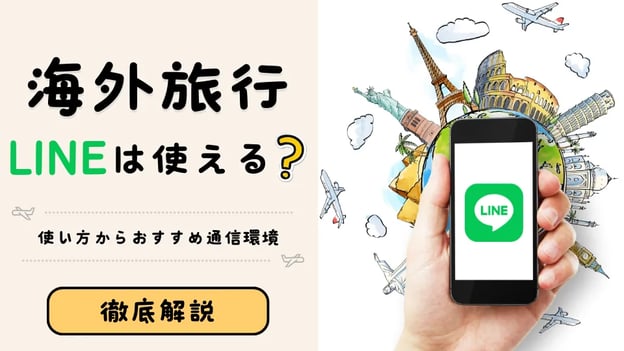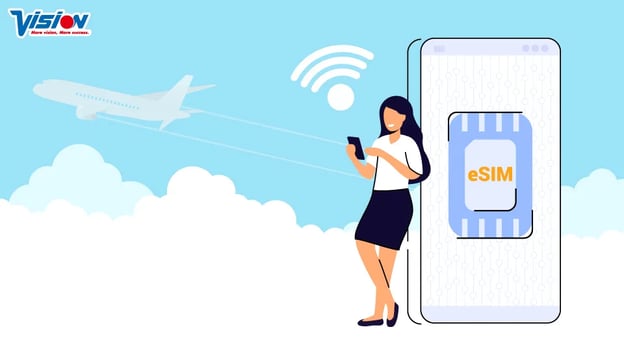【ポケットWiFiレンタルの利用シーン】初めてWiFiをレンタルする
出張、一時帰国、引っ越し、入院などなど……何ヵ月も使うのではなく、1~2日や一週間といった短期間だけネット・Wi-Fiを使いたい場面はいくつもあります。
そんなときに役に立つのがレンタルWi-Fiサービス。
長期間使う必要はなく、使いたい期間だけ借りることができます。
さらに、最短翌日発送が可能だったり、コンビニでの受け取りやポストでの返却など、使いやすくて便利なサービスがたくさん!
とはいっても、初めて使うときには
- どうやって借りればいいの?
- ちゃんとつながる?スムーズにネットが使える?
- どのくらいネットが使える?データ量の上限って?
などの疑問がたくさんあると思います。
今回の記事では初めて「Wi-Fiをレンタルしようかな」と考えている方向けに、
Wi-Fiのレンタルの仕方、スマホやパソコンなどの機器とのつなぎ方、受け取りや返却の方法、気を付けた方が良いポイントなどをご紹介します。
この記事はこんな方におすすめです
- 初めてWi-Fiをレンタルしようと思っている人
- 一時的にWi-Fiを使いたい人
- Wi-Fiレンタルで気を付けるべき事を知りたい人

初めて短期でWi-Fiをレンタルする時のやり方、気を付けた方がいいポイント
意外と短期間だけWi-Fiを使いたい時って多いですよね。普段はそんなに使わなかったり、節約のためにデータ量少なめのプランにしていても、思ってもないタイミングで急に必要になったりします。
そんな時には1~2日の短期間から借りることができる「Wi-Fiルーターのレンタルサービス」がおすすめです。
とはいえ、「短期でも使ったら高くならない?」という疑問や、レンタルの仕方や機器の受け渡しの方法、事前に気を付けた方がいいポイントについて知っておきたいところ。
今回の記事ではそんな初めてWi-Fiをレンタルする方向けに、レンタルのやり方や事前に気を付けるべきポイントなどをご紹介します。
1日あたり400円前後で使える、おすすめWi-Fiレンタルプラン
Wi-Fiのレンタルって結構高いんじゃないの?と思う方も多いと思いますが、実はそんなことありません。
弊社が運営している「Wi-Fiレンタルどっとこむ」なら、当サイトの割引を適用して1日400円前後の格安料金でレンタルできます!
※ビジョングループお客様サポートサイト用の特別価格を適用した金額です。
- 機種やプランによってレンタル金額は変動します。
また、レンタル機器の受け取り・返却の料金として別途で1,100円程度かかりますのでお気をつけください。
docom、au、softbankなどの各キャリアのプランがあるので、使うエリアに合わせてつながりやすい回線を選ぶこともできます。
初めてWi-Fiをレンタルする方も安心、延長時も料金が変わらない「WiFiレンタルどっとこむ」
初めてWi-Fiをレンタルする方には、最短1日から使えて延長時も料金が変わらない親切設計の「WiFiレンタルどっとこむ」がおすすめ!
さらに当サイト経由なら最大35%OFFでレンタルできるので、通信量を気にせず使える無制限プランの料金が1日あたり400円以下になることも。
初めてWi-Fiをレンタルしようと思っている方は、是非一度ご確認ください。

ビジョングループお客様サポートサイトからの申し込みならWiFiレンタルが最大35%OFF!お申し込みはこちら
短期向けのWi-Fiはどうやって借りればいい?
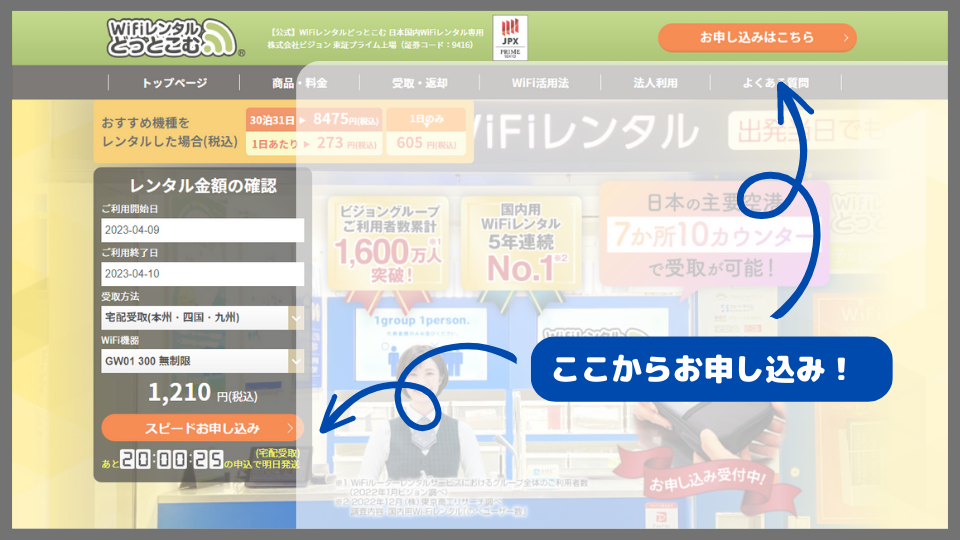
Wi-Fiレンタルサービスを使ってルーターを借りるときは、サービスサイトから申し込み、端末を受け取って利用、返却という手順が必要です。
意外と簡単なので、手続きの流れを見てみてください。
STEP:01
WEBサイトで申し込み
WEBサイト上にある「お申込みはこちら」や「スピードお申込み」などのボタンから申し込みフォームへ移動し、料金プランや機種、受け渡しの方法を選択してお申込みください。
おすすめの機種・プランは「SoftBank E5383 無制限」です。最安値クラスで使える機種で、データ量も無制限なのでほぼ全ての人におすすめです。
受け取りの方法には空港カウンター、郵送、コンビニ受け取りなど豊富な種類から選ぶことができます。返却方法は翌朝8時までにポストへ投函すればOKの「ポスト返却」がおすすめです。
- 料金プラン、オプション
- 機種
- 受け取り方法
- 受け取り場所(空港カウンター・コンビニ・自宅など)
- 返却方法
- 返却場所(空港で返却する場合)
申し込み完了後は登録したメールアドレス宛に申し込み完了メールが届きます。
利用日当日、利用最終日は申し込み完了メール内の案内に沿って端末の受け渡しを行います。
STEP:02
指定した方法で端末を受け取る
自宅への郵送やコンビニ受け取りなど、事前に指定した方法で端末を受け取ってください。
イベント会場や病院といった指定の施設への配送も可能ですが、配送先の施設が施設利用者の荷物受け取りを許可しているかは事前に確認しておく必要があります。
STEP:03
端末の電源を入れた後、スマホやパソコンをWi-Fiに接続して利用開始
端末の電源を入れた後、スマホやパソコンをWi-Fiに接続すればすぐに利用可能です。
繋ぎ方は基本的に、設定画面(または設定のアプリ)を開き、Wi-Fiやインターネットの画面から接続するWi-Fiを選択、パスワードを入力するだけです。
Wi-Fiへの繋ぎ方(ノートパソコン)
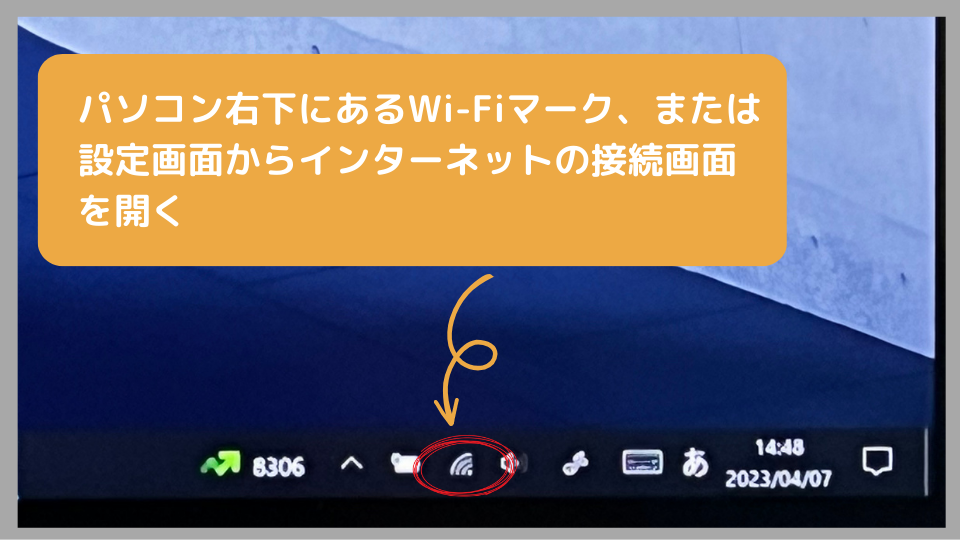

入力するSSIDとパスワードはレンタルした機器に張られているシールに書いてあります。

Wi-Fiへの繋ぎ方(スマホ)
スマートフォン内の「設定」のアプリからWi-Fiの項目を選択、その後接続したいWi-FiのSSIDを選んでパスワードを入力すれば接続完了です。
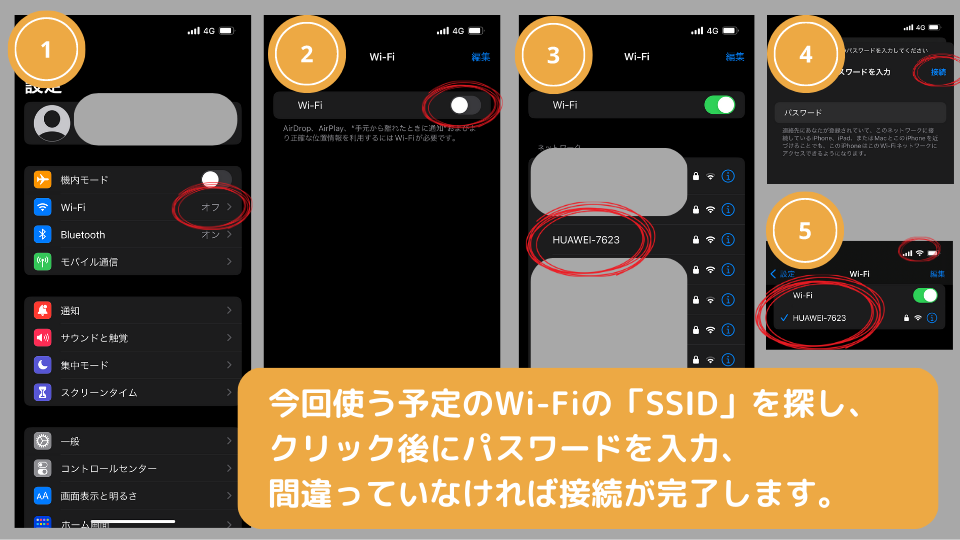
STEP:04
レンタル最終日、または返却の翌朝8時までに返却
レンタル最終日、または翌朝8時までに事前に指定した方法で返却を行います。
ポスト返却の場合は返却日の翌朝8時までに投函すればOKなので、レンタル最終日までたっぷりと使うことができます。
また、万が一返却が遅れても自動で延長(1日あたりの利用料金は変わらない)されるので、手続き等をする必要はありません。
手続き方法ごとの返却受付期限
- 宅配返却:返却日当日までに配送受付完了
配送業者の荷物追跡システム上での「受付日」が返却日になります。
コンビニ等の加盟店で返却する際に翌日集荷になるケースがありますが、その場合は返却日が翌日扱いとなりますのでご注意ください。 - 空港カウンターでの返却(営業時間内):返却日当日までにカウンターで返却手続き完了
- 空港カウンターでの返却(営業時間外):返却日当日までに返却BOXへ投函
営業時間外に返却BOXへ投函した場合、翌朝に回収しますが利用終了日 (返却日)は前日扱いとなります。
※返却BOXを使う場合は「GLOBAL WiFiの返却BOX」へ入れてください。他社様の返却BOXに入れると弊社に届かないため、延長料金などがかかってしまう場合がございます。 - ポスト返却:ご利用終了日の翌朝8:00までにポストへ投函
その他、受け取り・返却手続きの詳細はこちらからご確認ください。
>>受け取り・返却手続きについて
レンタルする前に確認しておくこと、気を付けた方がいいポイント
Wi-Fiをレンタルする前に確認しておくこと、注意した方がいいポイントがいくつかありますので紹介します。
利用予定の場所が対応エリア内かどうか
Wi-Fiルーターをレンタルしていざ使おうと思っても、あまり電波が入らなかったり、つながりにくい場合があります。
その場合はWi-Fiルーターが使っている通信回線の対応エリア外の可能性があります。
使いたい場所が対応エリア内かどうかは事前に確認しておきましょう。
延長時に追加料金が発生したり、手続きが必要なサービスがある
レンタル会社によっては返却が遅れてしまったり、延長する時に追加料金が発生したり、元のレンタル金額よりも高くなるケースがあります。
また、会社によって「返却日」の定義も少し違うので、いつまでに返却手続きをしなければいけないか?も確認しておきましょう。
2ヵ月以上使うなら月単位のレンタルサービスの方が安い
Wi-Fiルーターは1~2日の短期レンタル以外にも、月単位でレンタルできるサービスもあります。
月額料金だけでなく手数料や契約解除料なども含めた金額で比較すると、およそ2ヵ月使うと同じくらいの価格、それ以上だと月単位で契約するプランの方が安くなる計算になります。
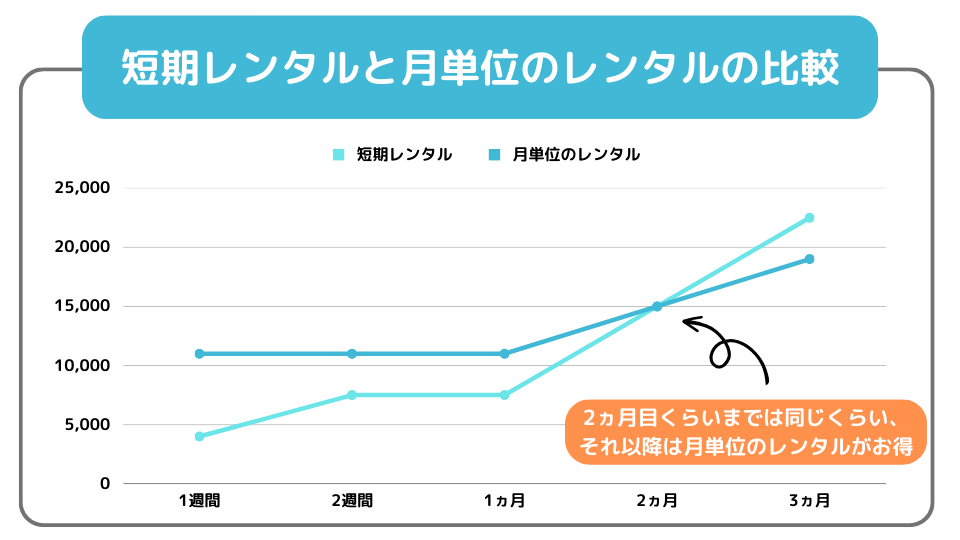
WiFiレンタル会社を比較するときは、料金プランだけでなく初期費用や配送料なども含めた「実際に支払う金額」で比較する
複数のポケットWiFi(モバイルWiFi)の料金を比較する時は、料金プランの金額だけでなく、初期費用、端末代金、配送料、キャンペーン割引などの金額を含めた後の、実際に支払う金額で比較しましょう。
月額料金が安くても端末代金の割引がなかったり、キャッシュバックを加味すると他より安くなるサービスがあります。
WiFiルーターをレンタルしてできること
WiFiルーターをレンタルすれば、ノートパソコンやスマホからWi-Fiを通してインターネットに接続できるようになります。持ち運びができるWi-Fiルーターならどこからでもインターネットに接続できるようになるので、動画やゲーム、SNSなどを快適に楽しむことができます。
工事をする必要もなく電源をONにするだけで使えるので、工事ができなくてネット回線が引けない場合などの自宅用のインターネットとして使うことも可能です。
さらに、短い期間だけレンタルできるので一時帰国、引っ越し、入院、テレワークなど、一時的にネットが必要になった時にも利用可能です。
Wi-Fiルーターはスマートフォン、タブレット、ノートパソコンといった、Wi-Fiを受信できる機器全てで接続することができます。
WiFiルーターのレンタルでできること
- スマホゲーム
- 小説・漫画アプリ
- ネットショッピング
- ネットサーフィン
- メールや社内SNS
- オンライン会議
- 一つのルーターから複数端末でWi-Fiに接続する
各種サービス利用時に消費するデータ量
サービスを利用する時に消費するおおよそのデータ量をご紹介します。レンタルするプランを選ぶ時の参考にしてください。
| 利用内容 | 利用通信量 | 1GBでできること |
|---|---|---|
| ネット検索 | 約 0.4MB/ 回 | 約 2,500 回 |
| メール | 約 0.005MB/ 通 | 約 20 万通 |
| LINE | 約 0.6GB/ 1時間 | 約 100 分 |
| Zoom ビデオ | 約 42MB/ 1時間 | 約 1.5 時間 |
| YouTube | 約 1GB/ 1時間 | 約 1 時間 |
| Netflix | 約 1GB/ 1時間 | 約 1 時間 |
※利用環境、使い方によって多少前後する可能性があります。
工事をする必要なし、端末を受け取ったその日からWi-Fiが使える
Wi-Fiルーターのレンタルなら届いたその日からWi-Fiに接続してインターネットを楽しむことができます。
使い方も簡単で、受け取った端末の電源をONにしてパソコンやスマホに接続するだけでOKです。
WiFiレンタルどっとこむなら15時までの申し込みで当日発送可能なので、最短で翌日から使うことができます。急に必要になった、という時でも安心です。
そもそもWi-Fiってなに?どんなデバイスで使えるの?
Wi-Fiとは、通信規格を表す言葉、またはLANケーブルなどの線を使わずに、無線でインターネットに接続できる通信方法のことを意味しています。
厳密に言うとWi-FiはIEEE 802.11(アイ・トリプル・イー802.11)という無線の「通信規格(通信におけるデータ交換の方法のこと)」のことで、実はインターネットや無線LANのことを指しているわけではありません。
しかし、光回線の普及と共に自宅でWi-Fiを使う家庭が増えたり、「〇〇WiFi」などのインターネット接続サービスの名称として使われるケースが増えたことで、「Wi-Fi = ネット」というイメージや認識が広まってきたことが影響しています。現在はもはやネットのに接続する方法の一つというイメージで「Wi-Fi」という言葉を使っている方も多いです。
Wi-Fiや通信規格について詳しく紹介している記事もあるので、よければ読んでみてください。
また、Wi-Fiを使えばLANケーブルなどの線を使うことなく、無線の状態でネットワークに接続できます。
Wi-Fiに接続する機能が搭載されたパソコンやスマホ、タブレットなどの端末であればアクセスすることができ、Wi-Fi(無線アクセスポイント)を経由して、インターネットに接続することができます。
さらに、Wi-Fiは世界共通の通信規格なので、日本国外でもWi-Fiを通してならインターネットを楽しむこともできますし、海外製の製品でもWi-Fiを通してインターネットに接続することができます。
Wi-Fiルーターは複数人で一緒に使うことはできる?
WiFiルーターは1台を共有して、複数人(または複数のデバイス)で同時に接続することも可能です。
弊社でWi-Fiをレンタルされるお客様も、旅行のために1台だけレンタルして旅行中は2~3人でシェアされる方もいらっしゃいます。人数分借りるよりも安く使えるので、複数人でのシェアもおすすめです。
ただし、一緒に使う台数が増える程、通信容量の消費は早く、通信速度は遅くなっていきます。
通信速度を気にせず快適に使いたいという方は個別でのレンタルも検討した方が良いでしょう。
WiFiルーターの選び方
実は、多くのお客様から「WiFiルーターの良し悪しが分からないので、その端末を選べばいいのかわからない」という相談をよくいただきます。
こちらではWiFiルーターの選び方のコツをご説明いたします。
大きく分けて3つの選ぶポイントがあります。
Wi-Fiルーター端末の選ぶポイント
- 利用予定エリアに電波の届く端末(キャリア)を選ぶ
- 無制限、もしくは少しだけ通信量に余裕があるプランを選ぶ
- 通信速度を気にせず使いたいなら5G対応の端末を選ぶ
利用予定エリアに電波の届く端末(キャリア)を選ぶ
端末を選ぶときの一番重要なポイントは、使う場所に電波が届く端末を選ぶことです。
レンタルしてから「全然つながらない!」なんてことにならないように、事前に使う予定の場所がサービス対応エリアかどうかをみておく必要があります。
各キャリアのサービス対応エリアはこちら
無制限、もしくは少しだけ通信量に余裕があるプランを選ぶ
次に大事なポイントは通信容量が無制限の端末、もしくはこのくらい使いそうだな、と思うデータ量よりも少し余裕のあるプランを選ぶことです。
パソコンのブラウザやOS、スマホのアプリが自動でアップデートされるような設定になっている、もしくはバッググラウンドで勝手に更新されるケースもありえます。万が一、大事なときにWi-Fiが使えなくなってしまったら大変です。
無制限で使える端末や、少しデータ量に余裕を持ったプランを選ぶようにしましょう。
通信速度を気にせず使いたいなら5G対応の端末を選ぶ
最後に、通信速度を気にせずにインターネットを使いたいなら「5G対応」の端末を選ぶようにしましょう。
5Gは使えるエリアが限られていますが、通信速度は他の端末より格段に速いです。
都市部なら5G対応エリアもかなり多いですし、5Gが使えないエリアでも4Gでの通信ができる端末がほとんどなので、一時的に5Gが使えないエリアに行くときも安心です。
実際の端末をレンタルしてみた!サイズや重さ、実機の使用感をご紹介
初めてWi-Fiを選ぶ方は是非、こちらのレンタルしてみた記事も参考にしてみてください!
実際に借りられる端末、人気のある端末をレンタルして使った感想、サイズ、重さ、通信速度などをご紹介しています。
最大35%OFFのお得料金で使える「WiFiレンタルどっとこむ」
初めてWi-Fiをレンタルする方には、当サイトからの申し込みなら最大35%OFFでレンタルできる「Wi-Fiレンタルどっとこむ」がおすすめ!
無制限プランの料金が1日あたり400円以下になることも。
Wi-Fiのレンタルを検討している方はぜひ一度ご確認ください。

ビジョングループお客様サポートサイトからの申し込みならWiFiレンタルが最大35%OFF!お申し込みはこちら
まとめ
今回は初めてWi-Fiをレンタルしようか考えている方向けに、どんなポイントに気を付けるべきか、端末の選び方などについてご紹介しました。
Wi-Fiのレンタルでは、使おうと思っている地域・エリアで使える端末かどうかの確認、データ通信量に少し余裕があるプランを選んでいるか?といったポイントが重要です。
ネット・Wi-Fi環境を用意したいと思っている方は是非この記事を参考にして、レンタルするWi-Fiを選んでみてください。







.png?width=1080&height=1080&name=summer%20camp%20(1).png)